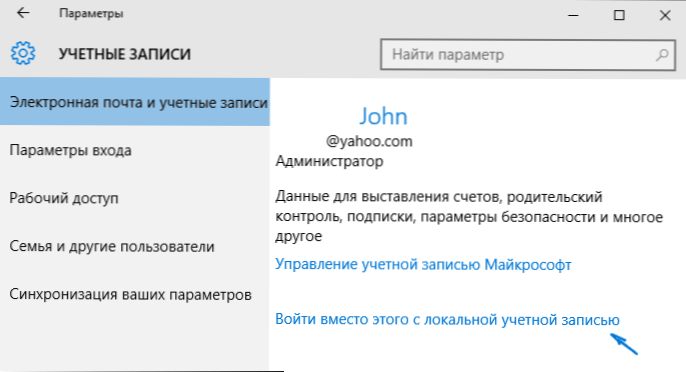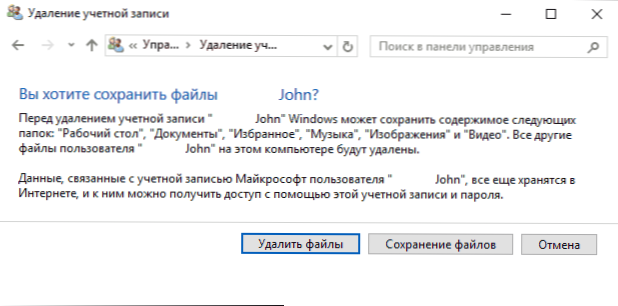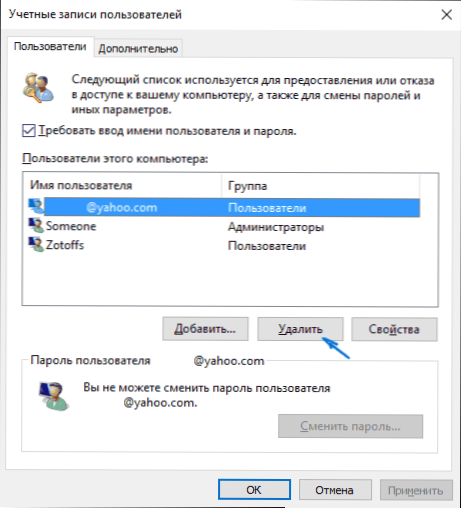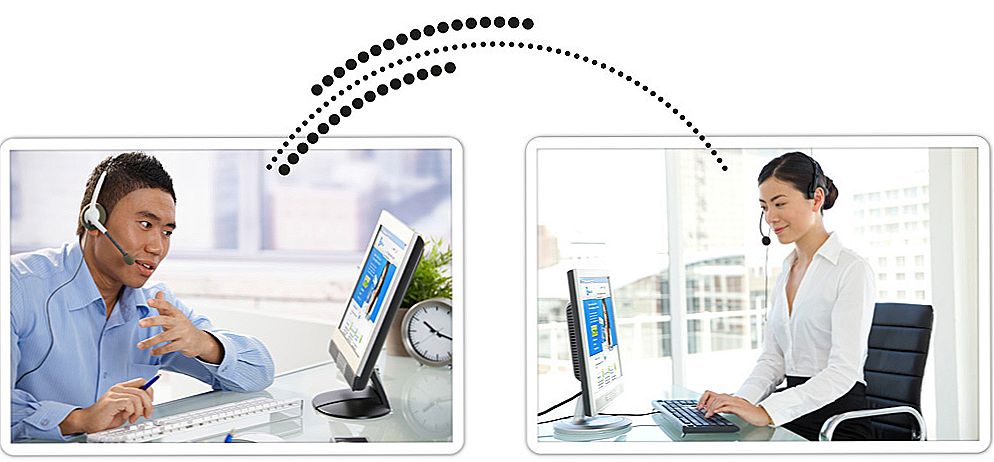Tento návod poskytuje podrobný opis niekoľkých spôsobov, ako odstrániť účet Microsoft v systéme Windows 10 v rôznych situáciách: keď je to jediný účet a chcete ho vytvoriť lokálne; keď tento účet nie je potrebný. Metódy z druhej možnosti sú tiež vhodné na odstránenie ľubovoľného lokálneho účtu (s výnimkou záznamu systému správcu, ktorý však môže byť skrytý). Tiež na konci článku je video návod. Tiež užitočné: Ako zmeniť účet služby Microsoft E-mail, ako odstrániť používateľa systému Windows 10.
Tento návod poskytuje podrobný opis niekoľkých spôsobov, ako odstrániť účet Microsoft v systéme Windows 10 v rôznych situáciách: keď je to jediný účet a chcete ho vytvoriť lokálne; keď tento účet nie je potrebný. Metódy z druhej možnosti sú tiež vhodné na odstránenie ľubovoľného lokálneho účtu (s výnimkou záznamu systému správcu, ktorý však môže byť skrytý). Tiež na konci článku je video návod. Tiež užitočné: Ako zmeniť účet služby Microsoft E-mail, ako odstrániť používateľa systému Windows 10.
Ak sa stane, že sa nemôžete prihlásiť do svojho účtu Microsoft (a tiež ho vynulovať na webovej stránke MS) a z tohto dôvodu ho chcete odstrániť, zatiaľ čo neexistuje žiadny iný účet (ak ho máte, použite obvyklú cestu na odstránenie ), nájdete tipy na to, ako to urobiť, aktivovaním skrytého účtu správcu (a pod ním môžete odstrániť účet aj spustiť nový) v článku Ako obnoviť heslo systému Windows 10.
Ako odstrániť účet spoločnosti Microsoft a lokálne ho povoliť
Prvá, najjednoduchšia a najdôležitejšia metóda v systéme je jednoducho urobiť bežný účet lokálne pomocou nastavení (a vašich nastavení,nastavenia atď., nebudú v budúcnosti synchronizované na zariadeniach).
Za týmto účelom jednoducho prejdite na položku Štart - Možnosti (alebo stlačte klávesy Win + I) - Účty a zvoľte položku "E-mail a účty". Potom postupujte podľa jednoduchých krokov. Poznámka: najprv uložte všetku svoju prácu, pretože po odpojení účtu Microsoft sa budete musieť odhlásiť.
- Kliknite na položku Prihlásiť sa pomocou miestneho účtu.
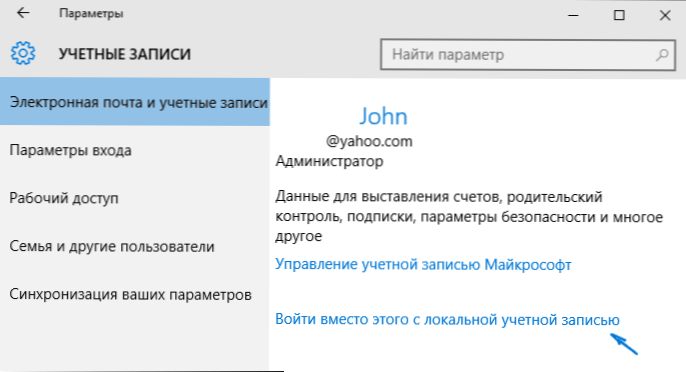
- Zadajte aktuálne heslo účtu Microsoft.
- Zadajte nové údaje už pre lokálny účet (heslo, názov, názov účtu, ak ho potrebujete zmeniť).

- Potom budete informovaní, že sa musíte odhlásiť a prihlásiť sa pomocou nového účtu.
Po odhlásení a opätovnom prihlásení do systému Windows 10 budete mať lokálny účet.
Ako odstrániť účet Microsoft (alebo miestne), ak existuje iný účet
Druhým spoločným prípadom je, že v systéme Windows 10 bol vytvorený viac ako jeden účet, používate lokálny účet a musíte odstrániť zbytočný účet spoločnosti Microsoft. Najprv sa musíte prihlásiť ako správca (ale nie ten, ktorý bude odstránený, ak je to potrebné, najprv nastavte práva administrátora pre svoj účet).
Potom prejdite na položku Štart - Nastavenia - Účty a vyberte položku "Rodina a ostatní používatelia". Vyberte účet, ktorý chcete odstrániť, zo zoznamu "Ostatní používatelia", kliknite naň a kliknite na príslušné tlačidlo "Odstrániť".

Uvidíte upozornenie, že spolu s účtom v tomto prípade budú vymazané aj všetky údaje (desktopové súbory, dokumenty, fotky atď. Tejto osoby) - všetko, čo je uložené v C: \ Users \ Username_ tohto užívateľa (len Údaje na diskoch nebudú nikam). Ak ste sa predtým starali o svoju bezpečnosť, kliknite na položku Odstrániť účet a údaje. Mimochodom, v nasledujúcom spôsobe môžu byť uložené všetky používateľské dáta.
Po krátkom čase bude váš účet Microsoft vymazaný.
Odstráňte účet systému Windows 10 pomocou ovládacieho panela
A ešte jedna cesta, pravdepodobne najviac "prirodzená". Prejdite na ovládací panel Windows 10 (v prípade, že tam sú "kategórie", zapnite zobrazenie "ikony" vpravo hore). Vyberte možnosť "Používateľské kontá". Ak chcete vykonať ďalšie kroky, musíte mať v systéme OS administrátorské práva.
- Kliknite na položku Spravovať iný účet.

- Vyberte účet Microsoft (vhodný aj pre miestne), ktorý chcete odstrániť.
- Kliknite na položku Odstrániť účet.

- Vyberte, či chcete odstrániť súbory účtu alebo ich nechať (v tomto prípade v druhom prípade budú presunuté do priečinka na pracovnej ploche aktuálneho používateľa).
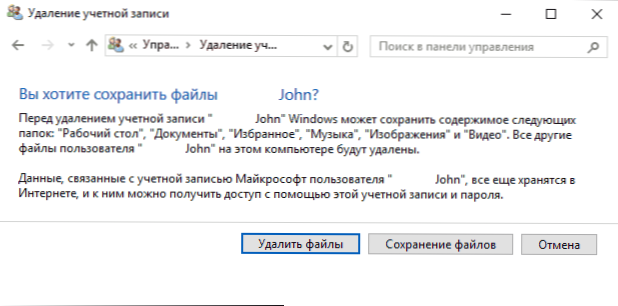
- Potvrďte vymazanie účtu z počítača.
Hotovo, to je všetko, čo potrebujete na odstránenie zbytočného účtu.
Iný spôsob, ako to urobiť, od tých, ktoré sú vhodné pre všetky vydania systému Windows 10 (musíte byť aj administrátorom):
- Stlačte klávesy Win + R na klávesnici
- vstúpiť netplwiz v okne Spustiť a stlačte kláves Enter.
- Na karte Používatelia vyberte účet, ktorý chcete odstrániť, a kliknite na tlačidlo Odstrániť.
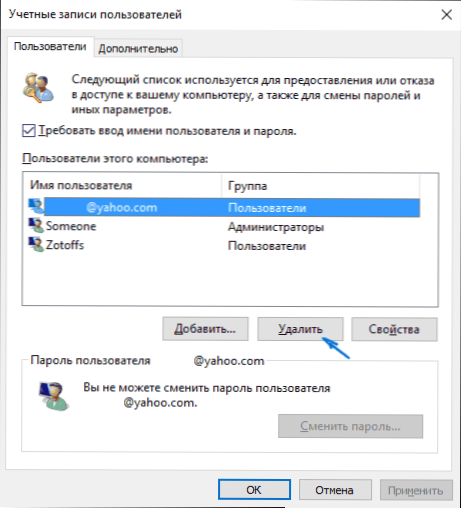
Po potvrdení odstránenia sa vybraný účet odstráni.
Odstránenie účtu Microsoft - video
Ďalšie informácie
Nie sú to všetky metódy, ale všetky uvedené možnosti sú vhodné pre ľubovoľné vydania systému Windows 10. V profesionálnej verzii môžete napríklad vykonať túto úlohu pomocou služby Správa počítača - miestni používatelia a skupiny. Túto úlohu je možné vykonať aj pomocou príkazového riadka (používatelia siete).
Ak som nezohľadnil žiadny z možných kontextov potreby vymazať účet - opýtajte sa v komentároch, pokúsim sa navrhnúť riešenie.